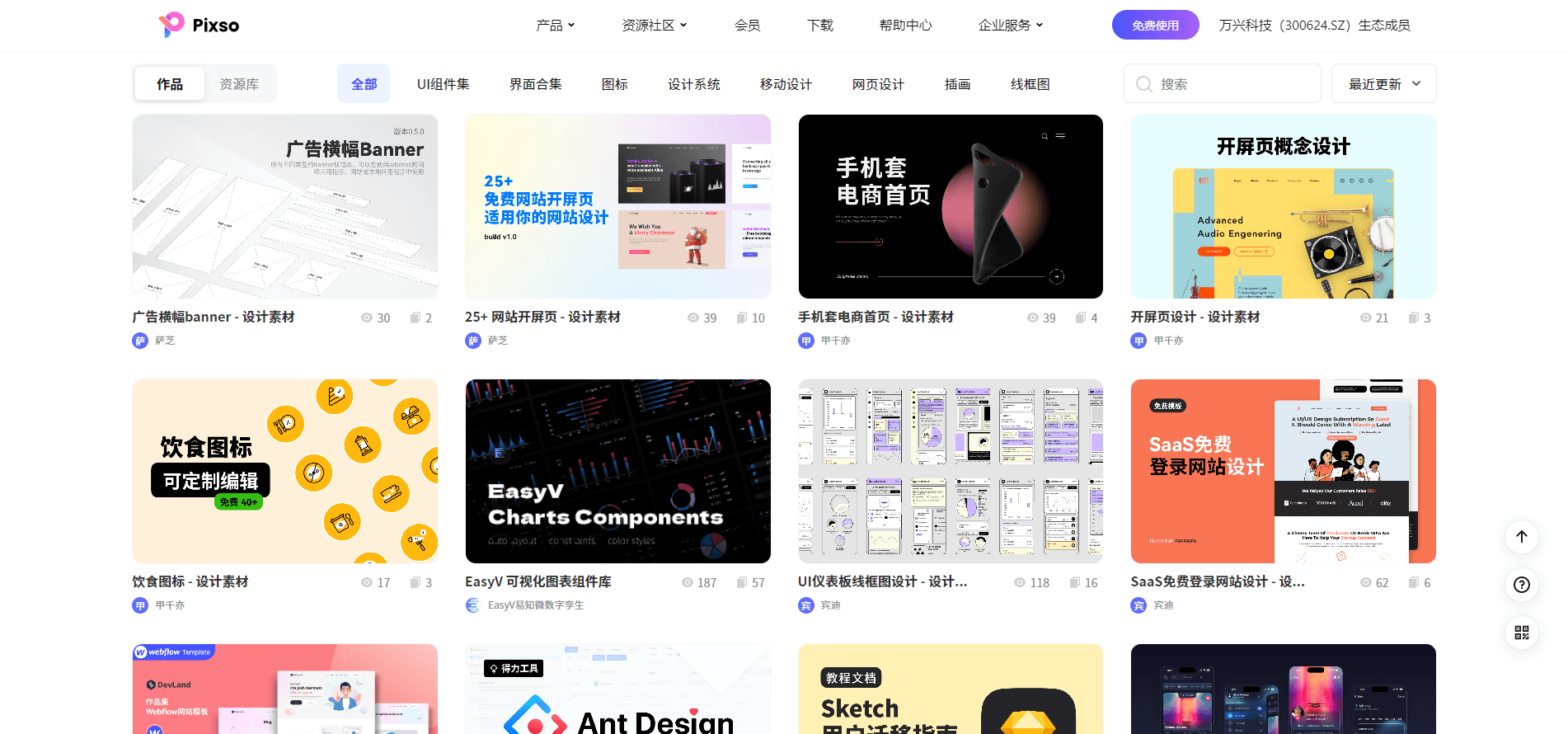俗话说:“人靠衣装马靠鞍”,要想让你的设计作品有更好的展示效果,使用高质量的3D样机进行作品包装是有必要的。好的3D样机能够帮你的设计作品提升整体的质感,提前感知设计效果在场景中的效果氛围。然而,要找到优质的3D样机素材是十分不易的。
今天Pixso设计师给大家推荐一款拥有很多高品质样机素材的3D样机神器:Realibox 3D插件,里面的素材都是可免费使用的,且支持自定义设备角度,使用流程也很简单,不需要反复下载导出,选中设计稿就可以直接生成样机效果图,是效率提升的利器。废话不多说,一起来看看吧!
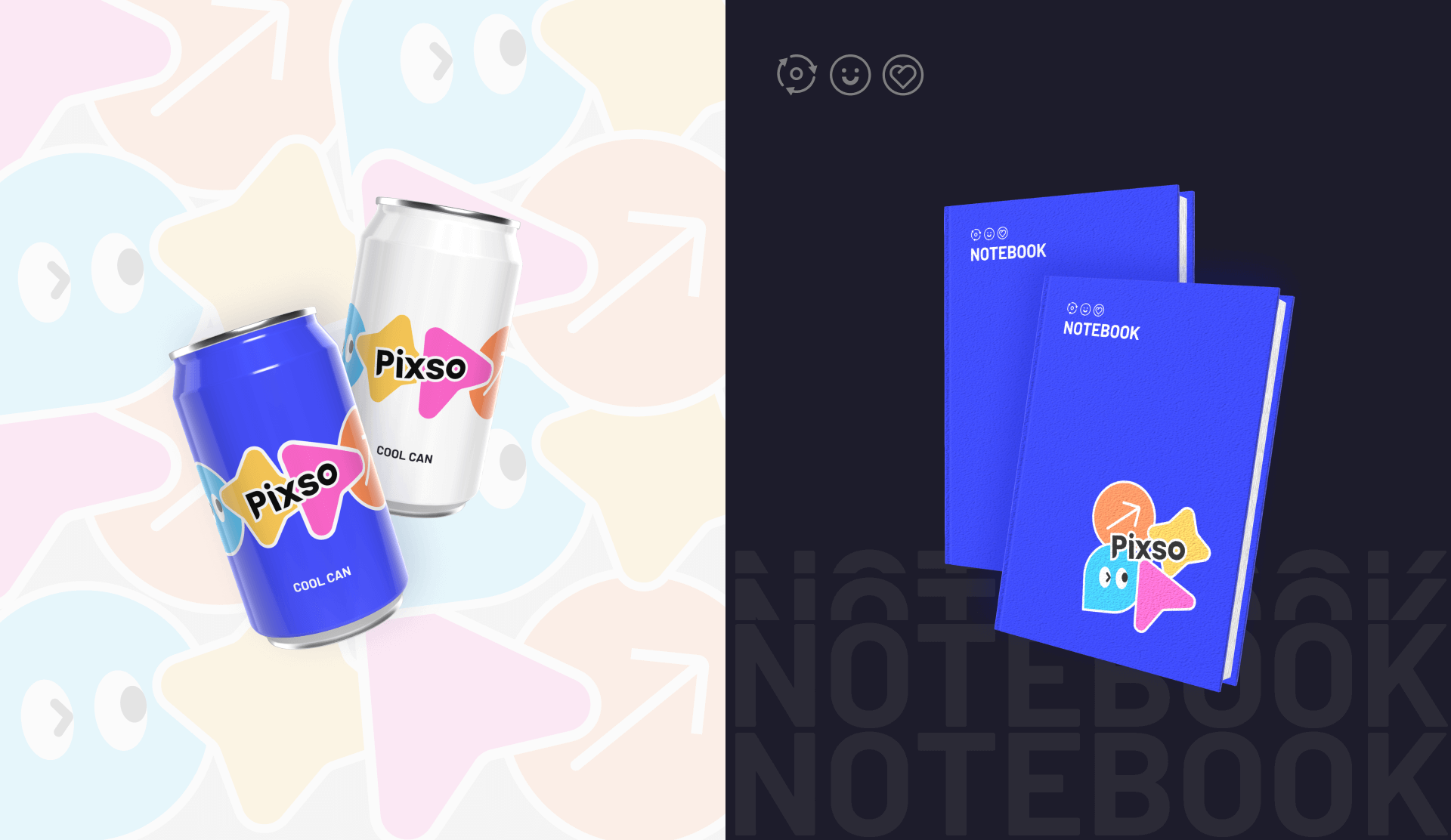
Realibox 3D样机插件
Realibox 3D样机插件,是产品设计协作一体化设计工具Pixso为设计师提供的一款开源设计插件,免费注册Pixso账号,即可一键安装该3D样机插件。Realibox 3D样机插件包含主流的各种手机、电脑、品牌包装等高品质样机模型,样机类型十分全面。使用该3D样机插件不需要下载,在线就可以使用,十分方便。并且使用该3D样机插件可节省设计师到网上去搜索各种样机素材的时间,且3D样机插件素材质量非常优质,可有效提升设计师的效率,→ 点击免费一键安装3D样机神器。

3D样机插件使用方法
1. 安装运行Realibox 3D样机插件
点击进入Pixso插件广场,找到“Realibox 3D素材&样机Mockup”插件,点击其封面图进入详情页,点击“安装”按钮,安装该插件。
注意:如果没有登录Pixso账号,需要先登录才可以进行插件安装。
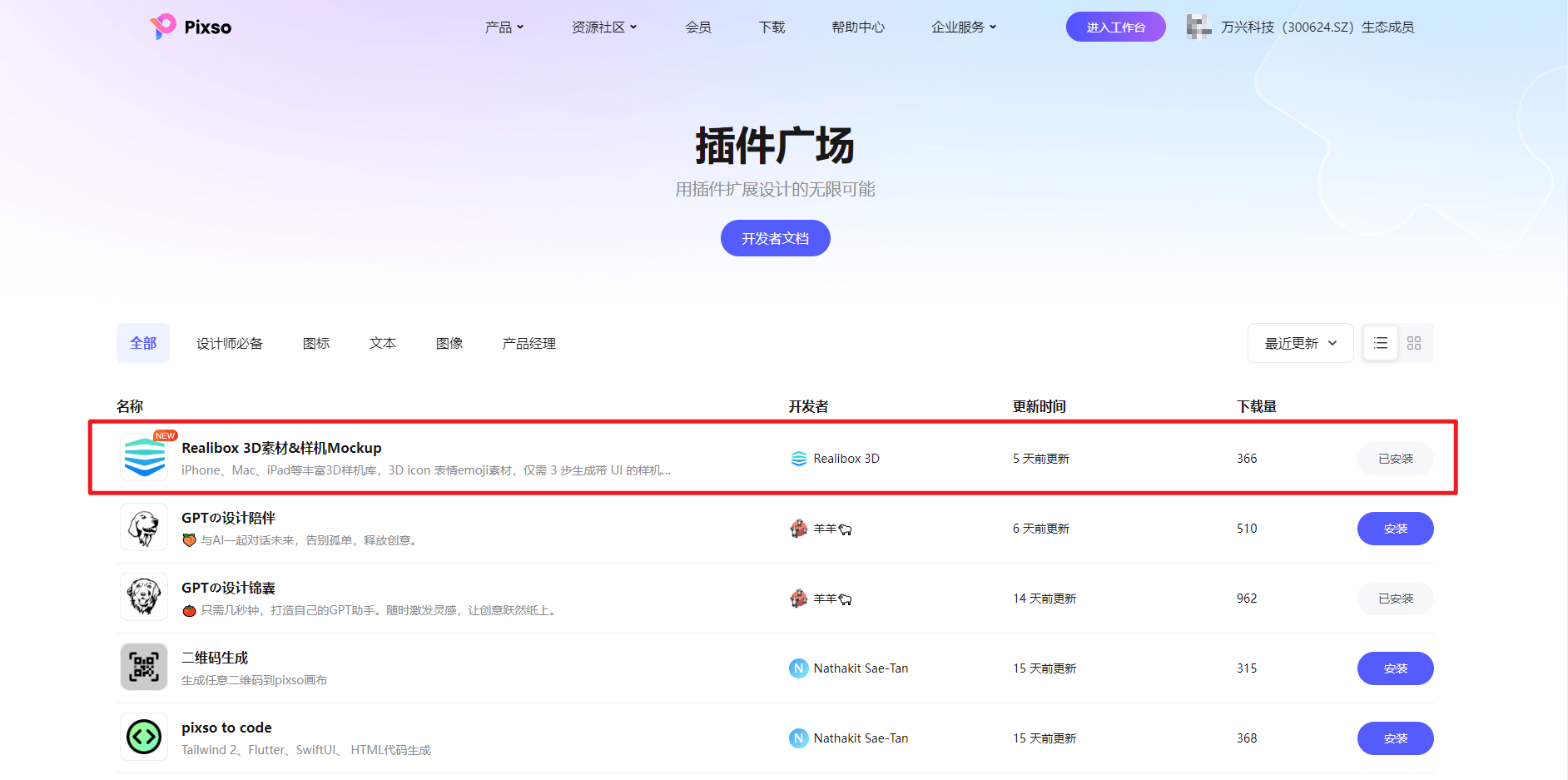
如下图所示,安装Realibox 3D样机神器后,可以在Pixso的编辑器页面点击插件图标,在弹出的插件菜单中点击“Realibox 3D样机”插件。
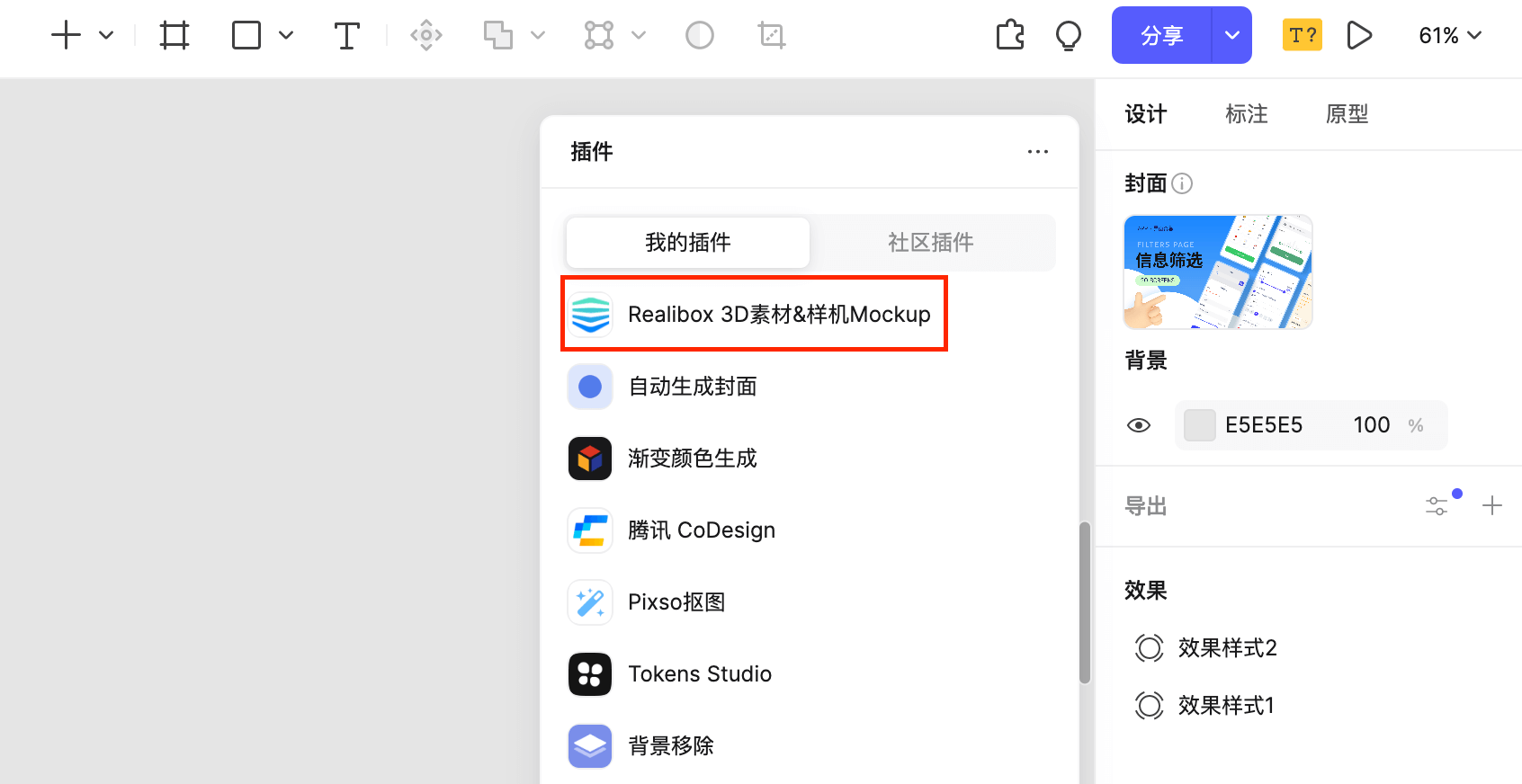
2. 一键切换选择样机模型
如下图所示,选择Realibox 3D样机插件素材库中你喜欢的样机素材,3D样机素材包含有手机、笔记本电脑、Apple watch、啤酒、衣服、3D图标等,都是高清的3D样机素材。鼠标直接点击就可使用,也可以一键切换到不同的样机模型。
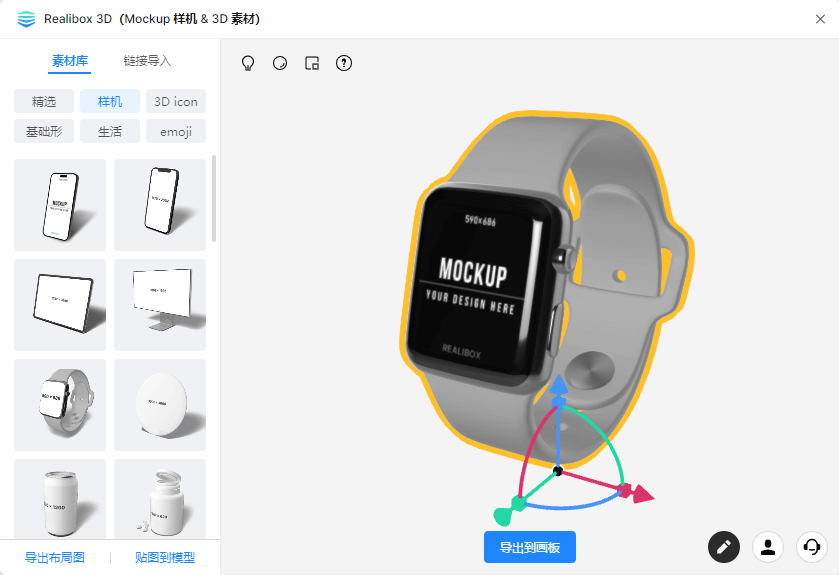
3. 一键导入设计稿至样机模型
如下图所示,选中需要贴图的设计稿,点击插件弹窗中的“贴图到模型”按钮,将设计稿到已选择的手机模型,可一键导入设计稿,自适应样机尺寸,不用再手动调整。
值得一提的是,这里的Realibox 3D样机神器支持360度自定义旋转角度,你可以通过坐标轴进行模型角度的调整。另外,你还可以通过材质图标与环境图标,对样机的颜色与光影进行自定义调整,让你的样机效果图更加符合整体的设计作品的调性与风格。
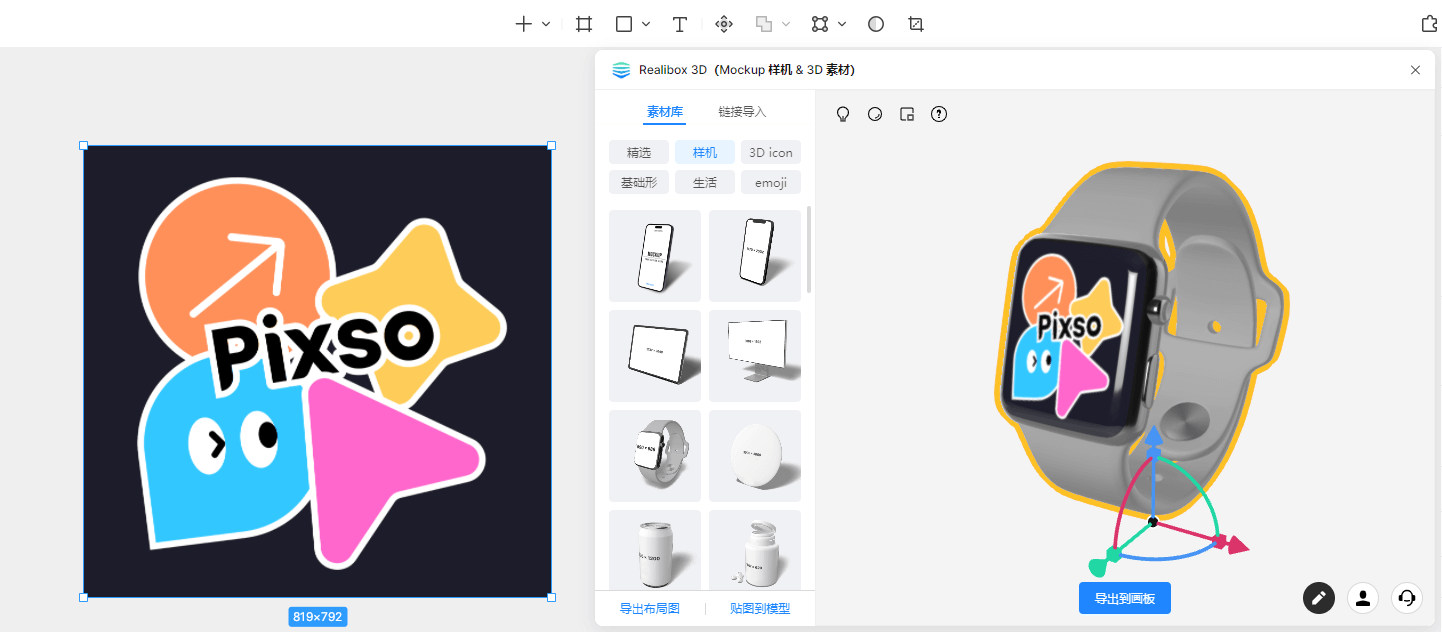
4. 导出样机效果图
在调整好3D样机效果后,点击页面中的“导出到画板”按钮,就可以在Pixso的编辑器页面中获得该设计稿的3D样机贴图效果了。
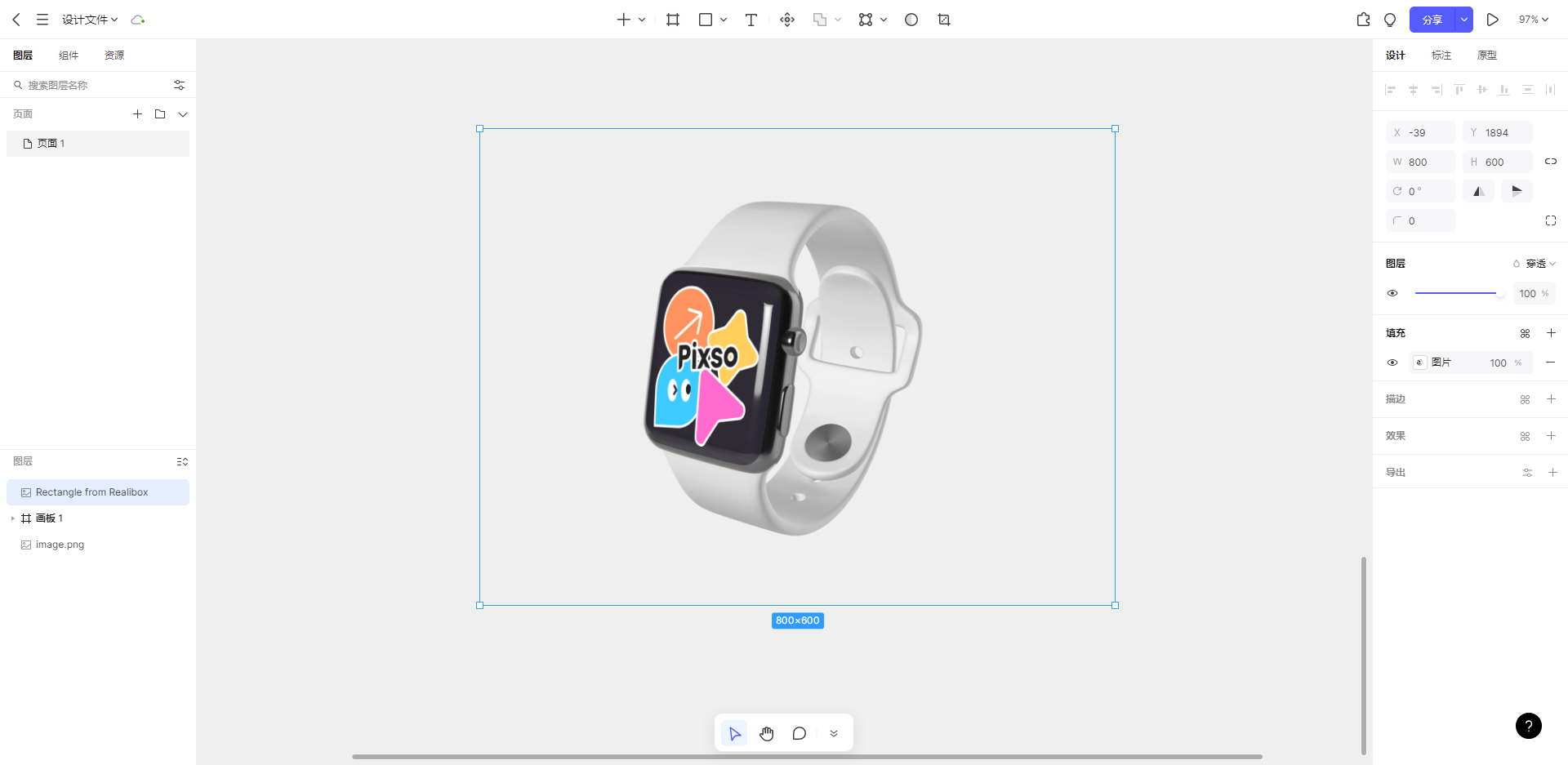
5. 优化3D视觉设计稿
Pixso是一款基于矢量编辑的在线设计工具,直接在Pixso运行Realibox 3D样机插件,即可在线编辑、丰富3D设计效果图,如此一来,省去了设计师切换工具的时间,使设计师效率得到有效提升,→ 点击免费注册Pixso账号。
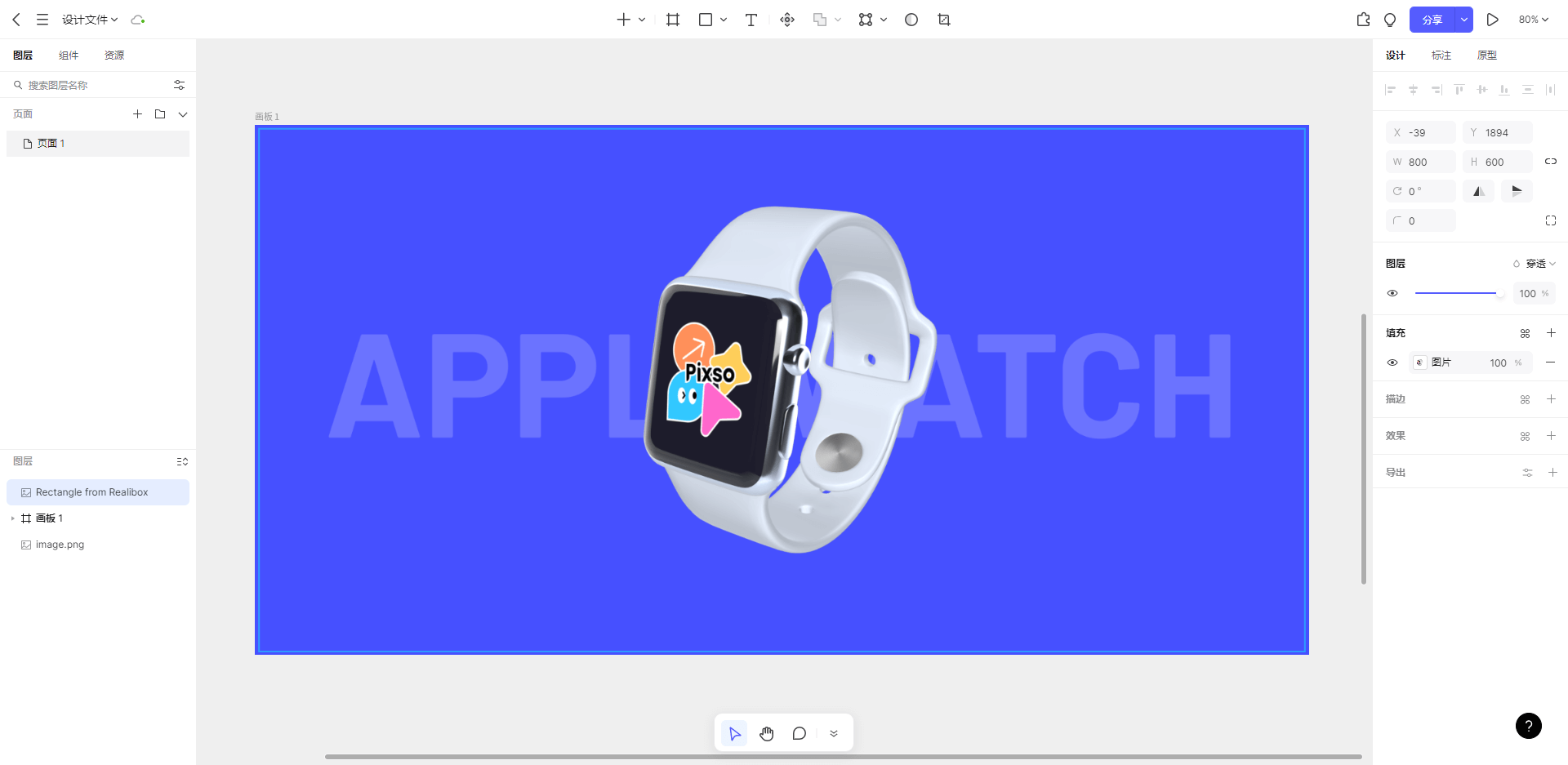
写到最后
以上便是来自Pixso插件广场的3D样机神器的全部介绍了,希望能够帮助你提升作品集包装效果,让你的设计作品呈现更有质感。另外,Pixso除了本次给大家推荐样机插件,在其资源社区也拥有很多优质的样机素材,大家如果觉得样机插件中的素材不够,也可以去资源社区进行查找,里面的素材资源也都是免费的,👉注册Pixso账号,免费享用海量设计插件、资源。